Cómo Compartir Un Estado De WhatsApp De Otros
Seguramente algunos de tus contactos ha publicado un estado realmente divertido en WhatsApp y te gustaría poder enviárselo también a tus otros amigos, Si este es exactamente es tu caso y, por lo tanto, te preguntas cómo compartir el estado de WhatsApp de otros, te en cuenta que estas en el lugar correcto.
De hecho, en los siguientes capítulos de esta guía, te proporcionaré toda la información que necesitas para alcanzar tu objetivo y te explicaré, paso a paso, cómo compartir un estado de WhatsApp de otros a través de la aplicación de WhatsApp para Android y iPhone, pero también a través de PC, utilizando el servicio web WhatsApp o el cliente WhatsApp para Windows o macOS de la famosa aplicación de mensajería instantánea.
Por tanto, si ahora no puedes esperar para profundizar en el tema, siéntate cómodamente, tómate unos minutos de tiempo libre y lee atentamente lo que voy a explicar. Verás que, al implementar los procedimientos que estoy a punto de proporcionarle, tendrá éxito rápidamente en la intención que ha propuesto.
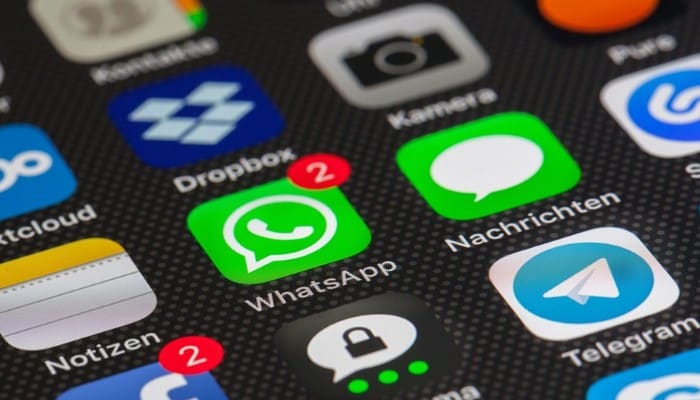
También puedes leer: 9 Mejores Aplicaciones Para Ver Y Descargar Estados De WhatsApp
Información preliminar
Antes de explicarte cómo compartir el estado de WhatsApp de otros, debo darte información preliminar útil al respecto. De hecho, debes saber que no es posible compartir "de forma nativa", a través de la app de WhatsApp, el estado publicado por otros usuarios.
Sin embargo, lo que puede hacer es capturar la pantalla de tu dispositivo (tomando una captura de pantalla o una grabación de pantalla, dependiendo de si es una foto o un video).
A través de las herramientas disponibles por Android e iOS (o aquellos disponibles en PC, en el caso de WhatsApp Web y WhatsApp Desktop) y luego compartir el estado de WhatsApp "capturado" como si fuera tu propio estado.
En este sentido, asegúrate de pedir permiso al autor original antes de compartir el estado de otra persona, ya que podrías violar la privacidad y los derechos de autor y tener problemas importantes. ¡Entonces no me digas que no te lo advertí!
Otros detalles
En caso de que se pregunte si existen aplicaciones para compartir el estado de WhatsApp de otros, la respuesta es sí, pero lamentablemente se trata de herramientas que comprometen gravemente la privacidad de los usuarios.
Las aplicaciones de este tipo, de hecho, requieren que inicies sesión en WhatsApp y también que puedas mantener, en sus bases de datos, las imágenes y videos de los estados presentes en la aplicación WhatsApp.
Por lo tanto, te recomiendo encarecidamente que te mantengas alejado de ellos, para evitar poner en riesgo su privacidad y la de sus contactos.
Cómo Compartir Un Estado De WhatsApp De Otros
Realizadas las premisas necesarias, veamos juntos cómo guardar y, en consecuencia, compartir un estado de WhatsApp publicado por otra persona mediante la captura de la pantalla. El usuario no recibirá ninguna notificación al respecto.
Desde Android e iOS
En teléfonos inteligentes y iPhone con Android, puedes tomar capturas de pantalla y grabar la pantalla utilizando las funciones nativas incluidas en el sistema operativo de tu dispositivo.
En Android, por ejemplo, puedes tomar una captura de pantalla de la pantalla presionando simultáneamente las teclas Bajar volumen y Encender / Bloquear / Bloquear.
Para realizar la grabación de la pantalla, presiona simultáneamente las teclas Bajar volumen y Encender / Apagar / Bloquear Una vez hecho esto, para detener la grabación, toca el botón Detener ubicado en la parte superior.
Nota: En el caso de que la función de grabación de pantalla no esté presente en tu teléfono inteligente Android, puedes utilizar aplicaciones de terceros, como ADV Screen Recorder, que puede descargar de forma gratuita desde Play Store o en tiendas alternativas.
En el iPhone
Por otro lado, para tomar la captura de pantalla de la pantalla, presiona el botón lateral derecho y el botón Subir volumen simultáneamente en los modelos de iPhone con Face ID. Si, por el contrario, está utilizando un iPhone con un botón de inicio, presiona el botón lateral y el botón de inicio al mismo tiempo.
En su lugar, para registrar la pantalla, presiona el botón redondo rojo ubicado en el Centro de control de iOS (al que se puede acceder, en iPhone con Face ID, deslizando hacia abajo desde la esquina superior derecha de la pantalla, o en iPhone con el botón Inicio, deslizando el dedo hacia arriba desde el borde inferior de la pantalla).
Una vez hecho esto, para detener la grabación, presiona el indicador rojo ubicado en la parte superior y luego presione el botón Detener. Si en el centro de control del iPhone no encuentras el icono de grabación de pantalla, habilítalo en el menú Ajustes> Centro de control.
Otros detalles
En este punto, en ambos sistemas operativos, una vez obtenida la foto o vídeo relativo al estado de WhatsApp publicado por otro usuario, no queda más que identificar, a través del apartado Chat de la aplicación, la conversación en el cuál quieres enviar, para poder enviar el archivo al usuario de tu interés, como sueles hacer para enviar fotos y videos por WhatsApp. Alternativamente, puedes compartirlo como tu estado.
Desde la PC
En cuanto a la capacidad de compartir el estado de WhatsApp de otros, actuando desde una PC , como se mencionó, primero debes iniciar sesión en su cuenta de WhatsApp en WhatsApp Web o WhatsApp para Windows / macOS (escaneando el código QR).
Estas soluciones no son más que "repeticiones" de la aplicación y por tanto de los chats incluidos en la copia de WhatsApp en el smartphone.
En este sentido, para poder obtener la imagen o vídeo publicado por un usuario en su propio estado, basta con reproducirlo en el ordenador a través de WhatsApp Web o WhatsApp Desktop y capturar la pantalla.
Tutorial
En el primer caso, puedes realizar esta operación utilizando la funcionalidad nativa de Windows o MacOS, como la herramienta Snipping Tool en Windows o la aplicación llamada Snapshot screen de MacOS.
Sin embargo, en cuanto a la capacidad de grabar la pantalla de la computadora, para guardar el estado de WhatsApp que se muestra, debes usar algunos programas adecuados para el propósito en Windows, mientras que en macOS también hay en este caso una herramienta nativa (Captura de pantalla).
Una vez obtenido el contenido de tu interés, lo único que tienes que hacer es enviárselo a la persona deseada, como sueles hacer para enviar fotos y videos en WhatsApp, utilizando el servicio desde tu PC, o compartirlo como tu estado.
También puedes leer: Cómo marcar los mensajes de WhatsApp como no leídos y otros 5 trucos

Deja una respuesta